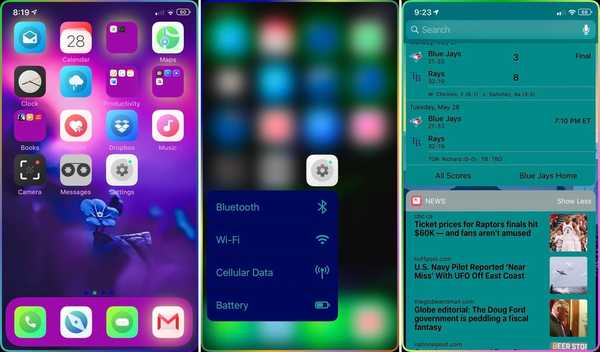
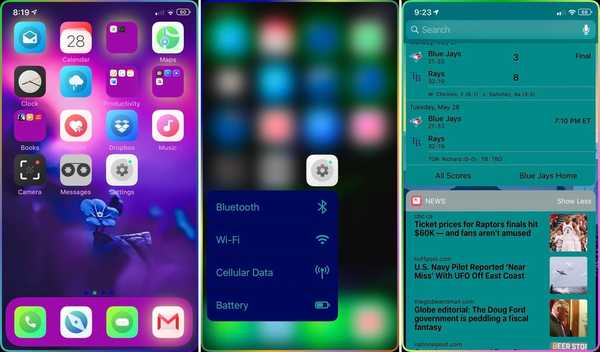
Wenn Sie Ihrem Mobilteil mit Jailbreak-Funktion einen zusätzlichen Farbtupfer verleihen möchten, können Sie möglicherweise eine neu veröffentlichte Jailbreak-Optimierung namens verwenden Chamäleon von iOS-Entwickler Sean Caissie.
Chameleon ist ein vollwertiger System-Colorization-Tweak für Ihr iOS-Gerät. Mit dieser Funktion können Sie eine Vielzahl verschiedener Elemente im Betriebssystem Ihres Mobilteils einfärben, unter anderem:
- Eingehende Benachrichtigungen
- Die Heute-Seite
- 3D Touch-Menüs
- Die Anwendung Dock
- Home-Screen-App-Symbolbezeichnungen
- Ordnersymbole
- Seitenpunkte auf dem Startbildschirm
- Und mehr…
Aus den obigen Screenshot-Beispielen geht hervor, dass Chameleon ziemlich umfangreich ist und Sie unter anderem Hintergründe, Überschriften und Textfarben einfärben können. Nach der Installation finden Sie in der Einstellungen-App einen speziellen Einstellungsbereich, in dem Sie die Optimierung nach Ihren Wünschen konfigurieren können:

Hier kannst du:
- Schalten Sie Chameleon bei Bedarf ein oder aus
- Konfigurieren Sie die Benachrichtigungsfarben
- Konfigurieren Sie die Farben der Heute-Ansicht
- Konfigurieren Sie die 3D-Touch-Farben
- Konfigurieren Sie die Farben des Startbildschirms
- Konfigurieren Sie die Dock-Farben
Um Ihnen eine bessere Vorstellung davon zu geben, was Sie in den einzelnen Abschnitten konfigurieren können, werden wir nachfolgend alles für Sie skizzieren:
Benachrichtigungen

In den Benachrichtigungseinstellungen können Sie:
- Aktivieren oder deaktivieren Sie benutzerdefinierte Benachrichtigungsfarben
- Wählen Sie eine Farbe für den Inhaltstext
- Wählen Sie eine Titeltextfarbe
- Wählen Sie eine Hintergrundfarbe für den Inhalt
- Wählen Sie eine gestapelte Hintergrundfarbe
Heute Ansicht

In den Einstellungen der Heute-Ansicht können Sie:
- Aktivieren oder deaktivieren Sie benutzerdefinierte Heute-Seitenfarben
- Wählen Sie eine Textfarbe für die Überschrift
- Wählen Sie eine Hintergrundfarbe für die Kopfzeile
- Wählen Sie eine Hintergrundfarbe für den Inhalt
- Wählen Sie eine Textfarbe für die Bearbeitungsschaltfläche
- Wählen Sie eine Hintergrundfarbe für die Bearbeitungsschaltfläche
3D Touch

In den 3D Touch-Einstellungen können Sie:
- Aktivieren oder Deaktivieren der benutzerdefinierten 3D Touch-Menüfarbe
- Wählen Sie eine benutzerdefinierte Textfarbe
- Wählen Sie eine benutzerdefinierte Hintergrundfarbe
- Wählen Sie eine benutzerdefinierte Teilerfarbe
Startbildschirm

In den Einstellungen des Startbildschirms können Sie:
- Aktivieren oder deaktivieren Sie benutzerdefinierte Ordnersymbolfarben
- Wählen Sie eine benutzerdefinierte Hintergrundfarbe für das Ordnersymbol
- Aktivieren oder Deaktivieren von Farben für benutzerdefinierte App-Symbolbeschriftungen
- Wählen Sie eine benutzerdefinierte Farbe für das App-Symbol
- Aktivieren oder Deaktivieren von benutzerdefinierten Punktfarben für die Startseite
- Wählen Sie eine aktuelle Seitenpunktfarbe
- Wählen Sie eine inaktive Seitenpunktfarbe
Dock

In den Dock-Einstellungen können Sie:
- Aktivieren oder deaktivieren Sie benutzerdefinierte Dock-Farben
- Wählen Sie eine benutzerdefinierte Dock-Hintergrundfarbe
Oben rechts im primären Einstellungsbereich befindet sich eine Schaltfläche "Respring", mit der Sie Ihre Änderungen bei Bedarf speichern können.
Laut dem Entwickler sieht Chameleon mit Tweaks für den dunklen Modus wie Noctis und Eclipse umwerfend aus. Offensichtlich ist die Verwendung von Tweaks im dunklen Modus nicht erforderlich, da Sie Chameleon auch ohne diese verwenden können.
Diejenigen, die Chameleon ausprobieren möchten, können es für 1,99 USD aus dem Packix-Repository in Cydia oder Sileo herunterladen. Wenn Sie kürzlich den Firefly-Tweak gekauft haben, erhalten Sie Chameleon zu einem ermäßigten Preis.
Chameleon funktioniert auf allen iOS 11- und 12-Geräten mit Jailbreak sehr gut. Probieren Sie es aus?
Teilen Sie uns in den Kommentaren unten mit, was Sie an Chameleon mögen und was nicht!










